三星Galaxy Book S筆記本怎么重裝win10系統|三星U盤重
- 2019-12-11 10:44:42 分類:教程
三星官方對外正式發布了全新的Galaxy Book S筆記本,從外形一看就是讓人非常驚艷那種的筆記本電腦,采用了金屬機身設計,非常輕薄,配備兩個USB-C接口和一個3.5毫米耳機接口,擁有方形單色鍵盤和觸控板,外觀設計和微軟的Surface筆記本電腦有點類似。性能方面也不是低,所以購買的用戶不少,但是由于預裝的是win10家庭版,有些用戶想轉成專業版,除了可以使用密鑰升級以外,還可以重裝。這篇文章是由白云一鍵重裝系統給大家帶來的重裝win10教程,方法不難,大家可以很輕松的掌握,希望教程對大家有用。
三星Galaxy Book S筆記本裝win10系統準備工具:
安裝前的準備工作
1、下載白云系統和白云一鍵重裝系統工具
2、驅動總裁下載(全面支持B360/B365/Z390/H370等主板USB驅動以及UDH620/630/P630集顯驅動)
3、同時我們還需要準備一個USM啟動U盤(工具特點:1、支持PE下自動修復UEFI+GPT引導,2、支持LEGACY/UEFI雙引導,3、一鍵裝機自動注入nvme驅動),并把需要安裝的win10系統放到U盤里。還有特別需要注意的地方是:一定要備份好重要的數據才進行操作,要不然丟失數據就會很麻煩。
三星Galaxy Book S筆記本裝win10系統Bios設置(三星新Bios設置)步驟(安裝win10重要一步)
1、往電腦插入制作好的U盤啟動盤,電腦在重啟的時候,連續按F10選擇識別到U盤啟動項,這里選擇一定要選擇帶UEFI開頭的U盤,然后回車進入PE;

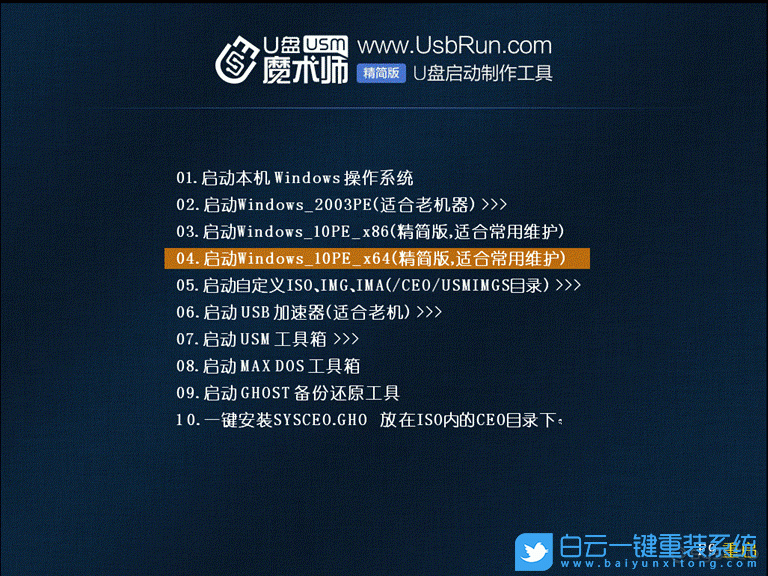
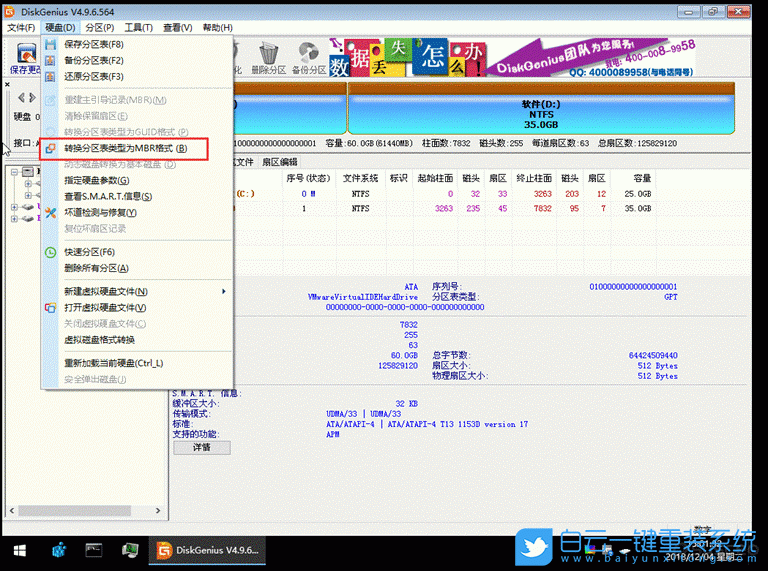


以上就是三星Galaxy Book S筆記本怎么重裝win10系統|三星U盤重裝系統方法文章,如果這篇文章的方法能幫到你,那就收藏白云一鍵重裝系統網站,在這里會不定期給大家分享常用裝機故障解決方法。
三星Galaxy Book S筆記本裝win10系統準備工具:
安裝前的準備工作
1、下載白云系統和白云一鍵重裝系統工具
2、驅動總裁下載(全面支持B360/B365/Z390/H370等主板USB驅動以及UDH620/630/P630集顯驅動)
3、同時我們還需要準備一個USM啟動U盤(工具特點:1、支持PE下自動修復UEFI+GPT引導,2、支持LEGACY/UEFI雙引導,3、一鍵裝機自動注入nvme驅動),并把需要安裝的win10系統放到U盤里。還有特別需要注意的地方是:一定要備份好重要的數據才進行操作,要不然丟失數據就會很麻煩。
三星Galaxy Book S筆記本裝win10系統Bios設置(三星新Bios設置)步驟(安裝win10重要一步)
1、往電腦插入制作好的U盤啟動盤,電腦在重啟的時候,連續按F10選擇識別到U盤啟動項,這里選擇一定要選擇帶UEFI開頭的U盤,然后回車進入PE;

注意:安裝完后還要調整啟動順序,如果是UEFI的就將windows boot manager調整為第一啟動項,如果是傳統模式legacy就將安裝系統的硬盤調整為第一啟動項
2、進入PE啟動主菜單后,回車選擇 04.啟動windows_10PE_x64(精簡版,適合常用維護) 進入PE;
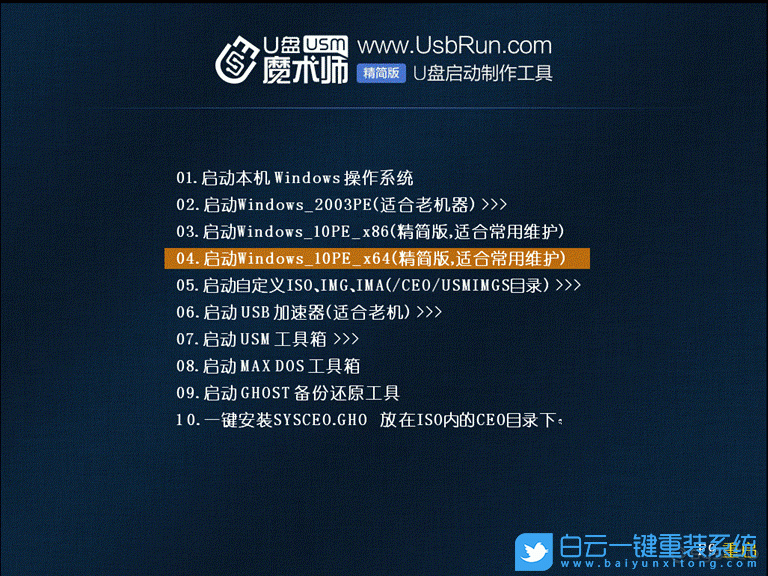
3、進入PE桌面后,運行桌面上分區工具,點擊菜單欄上的硬盤,選擇轉換分區表類型為MBR格式(默認為GPT分區),然后點擊快速分區,已經有分區的情況下,把安裝系統的盤,多數是C盤,格式化即可;
注意:推薦使用UEFI+GPT引導安裝,也就不需要轉換分區表類型到MBR格式了
注意:推薦使用UEFI+GPT引導安裝,也就不需要轉換分區表類型到MBR格式了
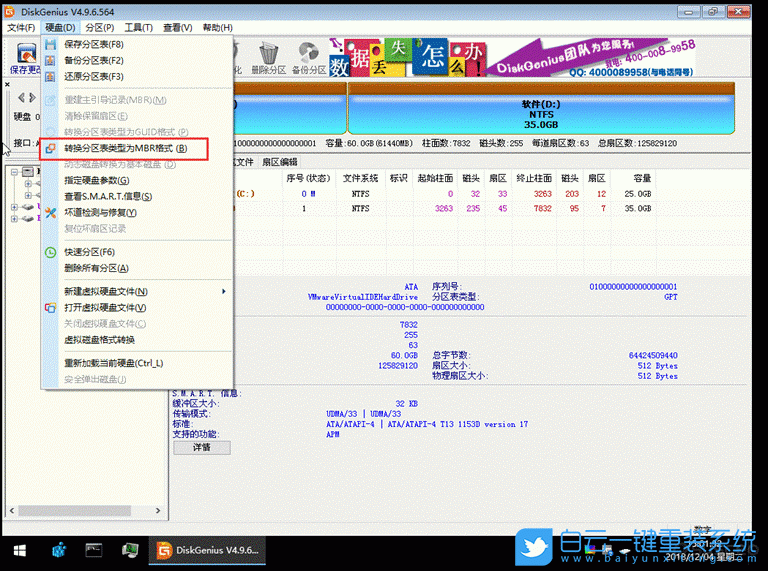
4、雙擊打開桌面上映像總裁,選擇要安裝的win10系統(映像總裁自動調用CeoMSX導入磁盤控制器及USB3.0驅動,不需要額外集成),點擊下一步;

5、選擇C盤為系統盤,點擊下一步,最后我們只需要耐心等待,電腦會在安裝過程中重啟很多次,直到最后能進桌面,說明win10已經安裝成功了;

以上就是三星Galaxy Book S筆記本怎么重裝win10系統|三星U盤重裝系統方法文章,如果這篇文章的方法能幫到你,那就收藏白云一鍵重裝系統網站,在這里會不定期給大家分享常用裝機故障解決方法。

Win10如何在非觸屏設備打開經典模式屏幕鍵盤|怎么打開屏幕鍵盤使用搭載win10系統的 觸屏設備用戶打開屏幕鍵盤,可以直接按設置 - 設備 - 輸入,里面就可以找到屏幕鍵盤的開關。 但是對

聯想拯救者刃7000K 2021臺式電腦11代CPU怎么裝Win7聯想拯救者刃7000K 2021系列臺式電腦,是聯想推出的臺式電腦,目前共有4款產品。英特爾酷睿i開頭11代系列處理器,默認預裝



